Dota 2 ist definitiv ein Riesenerfolg und hat sich zu einem der beliebtesten und lukrativsten eSport-Turniere entwickelt. Dieses große Ereignis gewinnt an Dynamik und hat weltweit große Anerkennung gefunden. Viele Leute nehmen auf und machen Spielvideos, unter anderem, um zu lernen und ihre Fähigkeiten zu verbessern, um ihr eigenes Spiel zu verbessern. Auf diese Weise sind Sie in einer guten Position, ein professioneller Gamer und Streamer zu sein und betreten auch die lukrative Arena.
In diesem Artikel erfahren Sie, wie Sie ein Dota 2 Spiel aufnehmen können (funktioniert auf verschiedenen Plattformen wie Android, Mac und Windows). Danach lernen Sie auch, wie man eSport-Videos bearbeitet und Datenvideos mit Filmora Video Editor bearbeitet.
- Teil 1. Dota 2 Spiel aufnehmen (auf Computer oder Handy)
- Teil 2. Wie man eSports (Dota 2) Videos bearbeiten kann
Teil 1. Wie kann man Dota 2 Spiel auf Computer oder Handy aufnehmen
Es gibt mehrere Methoden, mit denen Sie eSports-Videos auf einem Computer oder Mobiltelefon erstellen können. Zu diesen eSports gehören WCG (World Cyber Games), CPL (Cyberathlete Professional League), ESWC (Electronic Sports World Cup) und, TI (The International DOTA2 Championships) DOTA2.
#1. Einfache Schritte zur Aufnahme vom Dota 2 Spiel auf dem Android Phone
Verwenden Sie den AZ Bildschirmschreiber, um ESWC (Electronic Sports World Cup) aufzunehmen.
Schritt 1. Laden Sie den AZ Bildschirmschreiber aus dem Wiedergabeladen herunter. Nach erfolgreicher Installation auf Ihrem Android-Telefon erscheint ein Popup-Fenster mit mehreren Registerkarten. Von großer Bedeutung sind die Schaltflächen Einstellungen und Aufnahme.
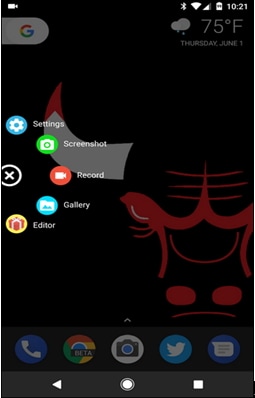
Schritt 2. Klicken Sie auf die Registerkarte Einstellungen und nehmen Sie im Einstellungsmenü Einstellungen wie Auflösung, Bildrate usw. vor. Diese Änderungen betreffen das TI (The International DOTA2) DOTA2-Video, das Sie aufnehmen möchten.
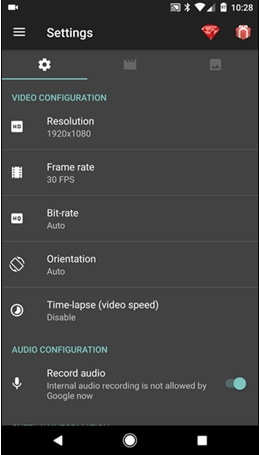
Schritt 3. Wenn Sie mit den Einstellungen zufrieden sind, streichen Sie den Bildschirm nach unten und tippen Sie auf „Aufnehmen“, um mit der Aufnahme Ihrer WCG (World Cyber Games) Datenvideos zu beginnen.
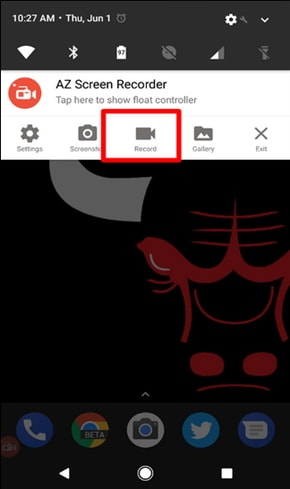
Schritt 4. Es wird ein neues Popup-Alarmfenster angezeigt, in dem Sie darüber informiert werden, dass alles, was jetzt auf dem Bildschirm erscheint, erfasst wird. Klicken Sie auf die Schaltfläche „Jetzt starten“, um die Aufnahme Ihrer CPL (Cyberathlete Professional League) zu starten. Ein Timer geht zuerst, so dass Sie drei Sekunden Zeit haben.
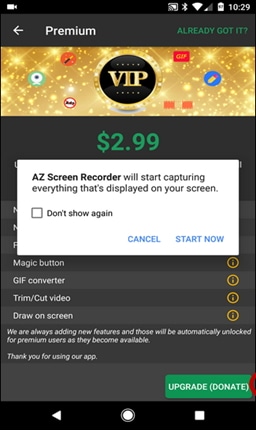
Schritt 5. Wenn Sie mit der Aufnahme Ihres eSport-Videos fertig sind, ziehen Sie den Bildschirm von oben nach unten und klicken Sie auf die Schaltfläche „Stop“. Das von Ihnen erstellte eSport-Video wird auf Ihrem Android-Gerät gespeichert.
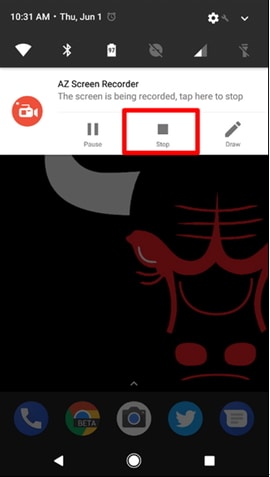
#2. Schritte zur Aufnahme von eSport-Videos auf dem iPhone
Apple bietet zwei Möglichkeiten, Ihr eSport-Video zu erstellen. Die erste Option, die als offiziell gilt, erfordert Mac und zweitens können Sie den Prozess auf einem Windows-PC ausführen. iOS 11 hat jedoch ein eingebautes Screen Recording Tool, so dass kein Mac oder eine Windows-Anwendung eines Drittanbieters benötigt wird, um eSport Video zu erstellen.
Im Folgenden finden Sie eine detaillierte Schritt-für-Schritt-Anleitung zur Erstellung eines eSport-Videos von Ihrem iPhone vom Mac aus.
Schritt 1. Schließen Sie Ihr iPhone mit iOS 8 oder neuer an Mac mit OS X Yosemite oder neuer über ein USB-to-Lightning-Kabel an.
Schritt 2. Entsperren Sie Ihr iPhone und öffnen Sie iTunes auf Ihrem Mac, um die Sichtbarkeit Ihres angeschlossenen Geräts zu gewährleisten. Falls Sie die Warnung „Vertrauen Sie diesem Computer“ erhalten, stimmen Sie zu, Ihrem Mac zu vertrauen.
Schritt 3. Tippen Sie auf Ihrem Mac auf Command+Space, um die Spotlight-Suche anzuzeigen, geben Sie dann „QuickTime“ ein und klicken Sie auf Enter. Alternativ können Sie den QuickTime Player ausführen, indem Sie zum Finder und dann zu den Anwendungen navigieren und auf QuickTime Player klicken.
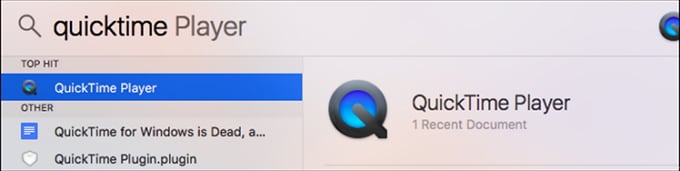
Schritt 4. Klicken Sie oben auf der QuickTime Player-Oberfläche auf die Registerkarte „Datei“ und anschließend auf „Neue Filmaufnahme“.
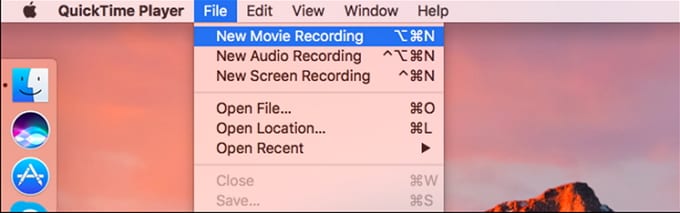
Schritt 5. Im Popup-Fenster wird standardmäßig die Webcam von Mac angezeigt. Sie werden nun aufgefordert, den Pfeil neben der roten Aufnahmetaste zu drücken und Ihr iPhone auszuwählen.
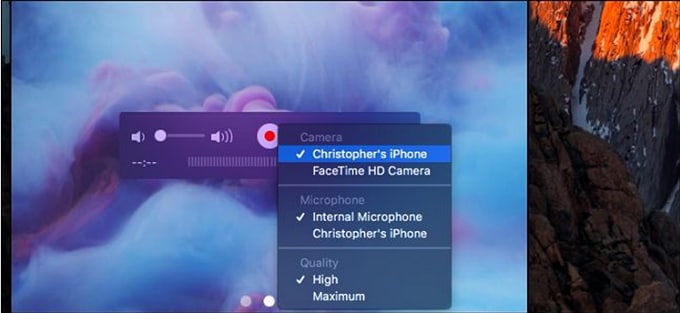
Schritt 6. Zu diesem Zeitpunkt erscheint Ihr iPhone-Bildschirm in einem QuickTime-Fenster auf Ihrem Mac. Treffer auf der Platte, aber um mit der Aufnahme von WCG (World Cyber Games) zu beginnen.
Schritt 7. Sobald Sie mit der eSport-Aufzeichnung zufrieden sind, klicken Sie auf die Schaltfläche „Stop“.
Schritt 8. An dieser Stelle mit Ihrem aufgezeichneten ESWC (Electronic Sports World Cup) Video, klicken Sie auf die Registerkarte „File“ und wählen Sie „Save“ und bestimmen Sie den geeigneten Speicherort.
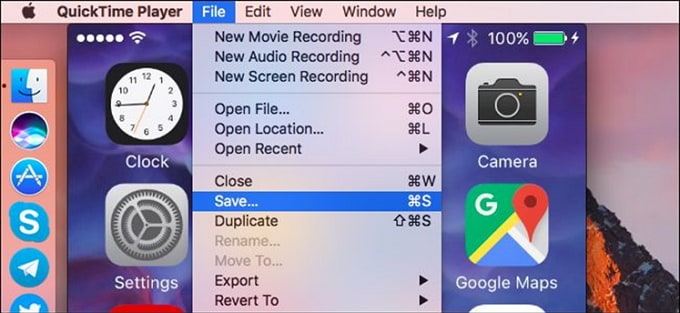
#3. Einfache Schritte zur Aufnahme von eSport (Dota 2) Videos auf Windows-Computer
Windows 10 verfügt über einen integrierten Spiel-DVR, der zur Erfassung und Erstellung von eSport-Videos entwickelt wurde. Das Programm Open Broadcast Software (OBS) ist jedoch ein universeller Vermittler zur Aufzeichnung von ESWC (Electronic Sports World Cup) über die Fenster 7, 8 und 10. Befolgen Sie diese Anweisungen, um zu erfahren, wie Sie mit OBS aufnehmen können.
Schritt 1. Laden Sie die OBS-Software auf Ihren Computer herunter, installieren und starten Sie sie.
Schritt 2. Sie können TI (The International DOTA2 Championships) DOTA2 entweder als Gesamtanzeige (zeichnet alles auf, was auf Ihrem Bildschirm erscheint) oder Fenster (Screencast eines Fensters auf Ihrem Bildschirm) aufzeichnen, was die bevorzugte Option ist. Klicken Sie dazu mit der rechten Maustaste in das Feld Sources und klicken Sie auf „Add“ gefolgt von „Window Capture“.
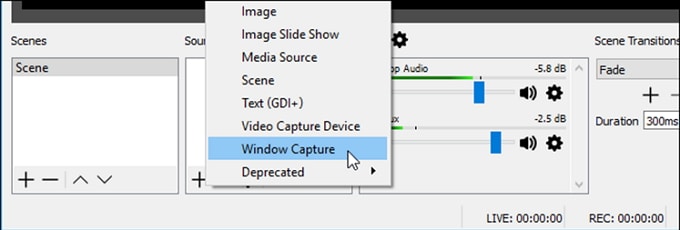
Schritt 3. Benennen Sie das Fenster-Capture und tippen Sie dann auf „OK“. Wählen Sie auch das Fenster, in dem Sie CPL „Cyberathlete Professional League“ spielen, und aktivieren oder deaktivieren Sie „Capture Cursor“, wenn Sie Ihren Mauszeiger entsprechend aufnehmen möchten. Klicken Sie abschließend auf die Schaltfläche „OK“.
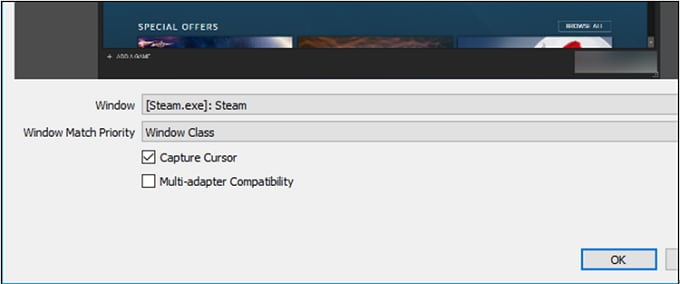
Schritt 4. Ein neues Fenster mit WCG (World Cyber Games) erscheint in Ihrer Vorschau.
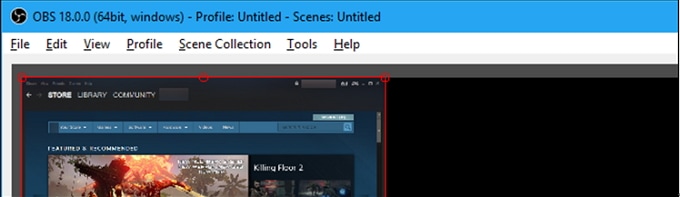
Schritt 5. Klicken Sie in der rechten unteren Ecke des Fensters auf die Schaltfläche „Aufnahme starten“, woraufhin die WCG (World Cyber Games) die Aufnahme im Handumdrehen beginnt. Tippen Sie einfach auf die Schaltfläche „Aufnahme stoppen“, wenn Sie dies wünschen.
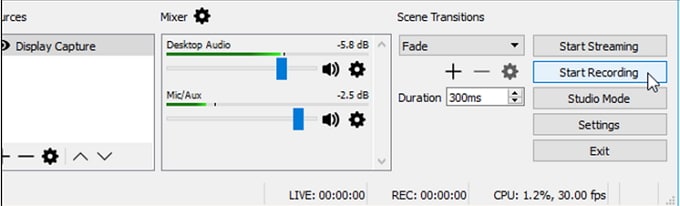
Schritt 6. OBS speichert automatisch Ihr ESWC (Electronic Sports World Cup) Video auf der Festplatte.
#4. Einfache Schritte zur Aufnahme von eSport Dota 2 Videos auf dem Mac
Schritt 1. Starten Sie den QuickTime Player.
Schritt 2. Um die Aufnahme von WCG (World Cyber Games) zu starten, klicken Sie auf die Registerkarte „File“ und wählen Sie „New Screen Recording“.
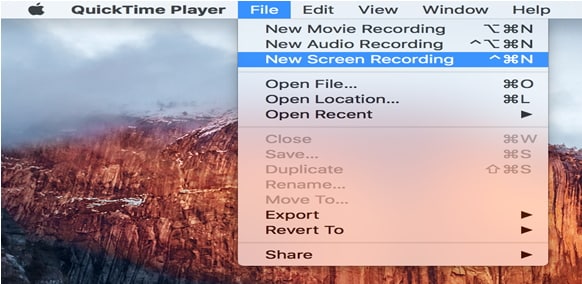
Schritt 3. Klicken Sie auf den Abwärtspfeil neben der roten Aufnahmetaste, um Einstellungen vorzunehmen, die die Ausgabefunktionen des aufgezeichneten WCG-Videos (World Cyber Games) beeinflussen. Drücken Sie abschließend den roten Aufnahmeknopf, um eSports Videos zu starten und zu erstellen.
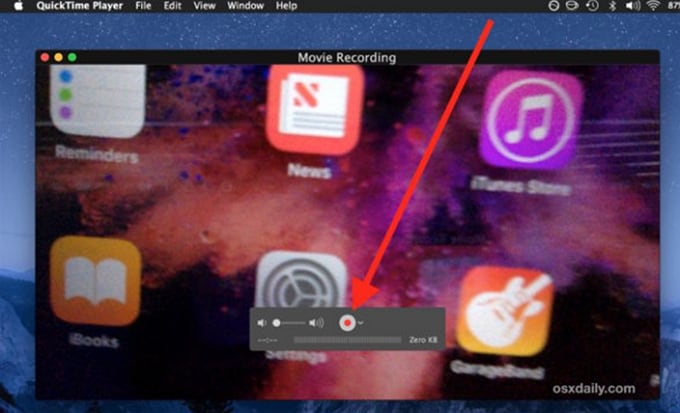
Schritt 4. Sobald die Aufnahme abgeschlossen ist, drücken Sie einfach die Taste „Stop“. Gehen Sie nun zum Menü „Datei“ und dann entweder zum Menü „Speichern“ oder zum Menü „Exportieren“. Geben Sie einen geeigneten Namen und Ort für die erstellten eSport-Videos an.
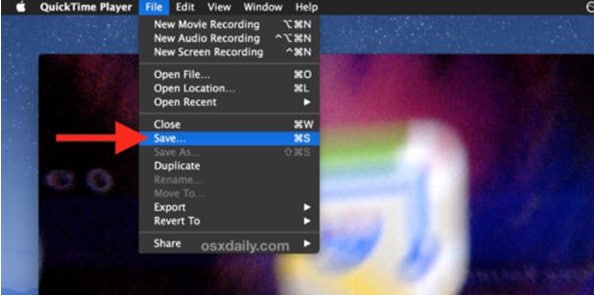
Teil 2. Wie kann man Videos vom Dota 2 Spiel bearbeiten
Filmora Video Editor für Windows (oder Filmora Video Editor für Mac) ist ein komplettes eigenständiges Tool mit außergewöhnlichen Funktionen, die speziell für die flüssige Bearbeitung von Video-, Audio- und Bilddateien entwickelt wurden. Wenn Sie unterwegs sind, um Ihre eSport Dota 2 Videos perfekt zu bearbeiten, dann ist Filmora Video Editor die richtige Lösung. Von einfachen einfachen einfachen bis hin zu erweiterten nützlichen Bearbeitungsoptionen gibt es hier sicher nichts, was Sie verpassen können. Laden Sie die entsprechende Version herunter, installieren Sie sie auf Ihrem Computer und drücken Sie den Auslöser.

Warum empfehlen Sie diesen eSports (Dota 2) Video Editor?
- Das Programm hat die Möglichkeit, Videodateien direkt auf beliebte Seiten wie YouTube, Facebook, etc. hochzuladen.
- Das Programm bietet Töne von Bearbeitungsoptionen wie Trimmen, Teilen, Zusammenführen, Zuschneiden, Ausschneiden, Ausschneiden, Einfügen, Musik hinzufügen, Audio extrahieren und Geschwindigkeit anpassen.
- Die Auswahl an Filtern und Overlays hilft bei der Transformation Ihrer Videos und erhöht die emotionale Wirkung.
- Dieses Programm unterstützt qualitativ hochwertige Videobearbeitung von bis zu 4k.
- Dieses wunderbare Programm unterstützt erweiterte Textbearbeitung, erweiterte Farbabstimmung und andere erweiterte Bearbeitungsoptionen.
Schritte um Videos vom eSports (Dota 2) Spiel mit Filmora Video Editor zu bearbeiten
Schritt 1. Dota Spiel Videoaufnahme importieren
Starten Sie Filmora Video Editor und navigieren Sie zur Registerkarte „Neues Projekt“ auf der Startseite. Dann klicken Sie auf den Button „Importieren Sie hier Mediendateien“ um die gewünschten eSports-Videos auszuwählen und zu importieren. Sie können auch durch „Drag und Drop“ ein Videoclip direkt in das Programm öffnen.

Schritt 2. Videoaufnahme vom Dota 2 Spiel trimmen, zusammenfügen und mit Videoeffekten bearbeiten
Dota Spiele-Videos trimmen: Ziehen Sie eSport-Videos, die Sie schneiden möchten, aus der Medienbibliothek auf die Timeline. Fahren Sie mit der Maus über die Videokanten, bis ein I-ähnlicher Pfeil erscheint. Ziehen Sie diesen Pfeil entweder nach vorne oder nach hinten, um die gewünschte Schnittlänge zu erhalten.

Dota-Videos zusammenfügen: Ziehen Sie die benötigten eSport-Videoclips, die zusammengeführt werden sollen, auf die Timeline des Programms. Stellen Sie sicher, dass Sie sie in der von Ihnen gewünschten Reihenfolge anordnen.
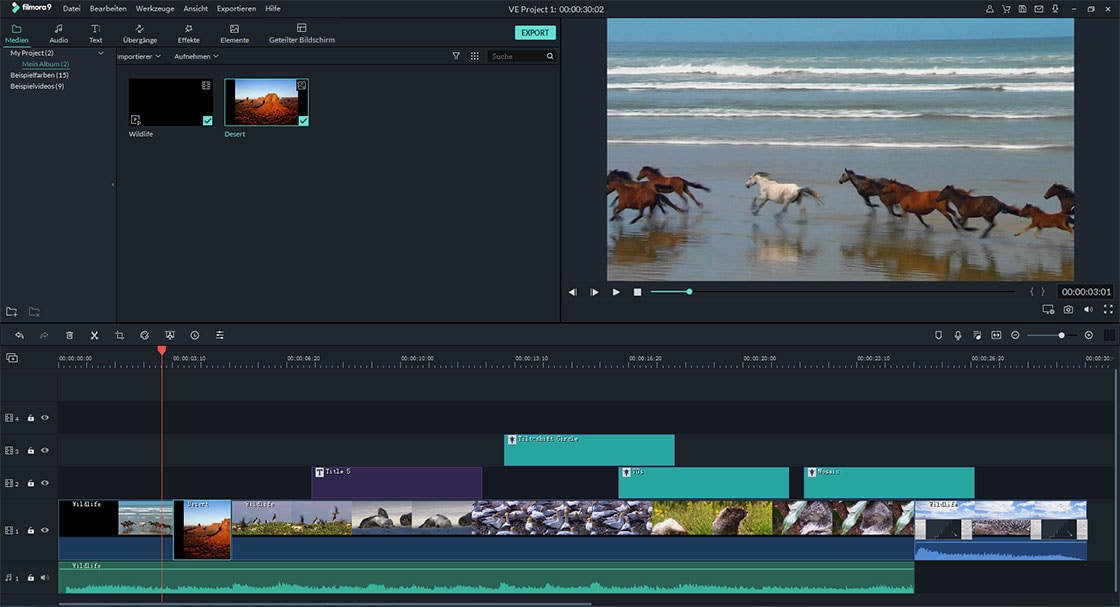
Texte zu eSport-Videos hinzufügen: Ziehen Sie Ihr eSports-Video auf die Timeline. Klicken Sie auf das jeweilige Video, klicken Sie dann auf die Registerkarte „TEXT“ und wählen Sie einen geeigneten Effekt. Doppelklicken Sie auf den auf der Zeitachse angezeigten „T“-Text und geben Sie den gewünschten Text ein. Sie können den Text im Vorschaufenster in der Vorschau ansehen.

Musik zu Spiele-Videos hinzufügen: Ziehen Sie die Musik- und eSport-Videos auf die Timeline der Audiospur des Programms und passen Sie die Musiklänge an die Videogröße an.

Schritt 3. Bearbeitete Dota Spiele-Videos exportieren
Wenn Sie die Bearbeitung Ihrer Videos abgeschlossen haben, klicken Sie einfach auf die Registerkarte „Export“, um das Ausgabefenster anzuzeigen. Wählen Sie nun das gewünschte Zielformat aus, speichern Sie den Standort und die Auflösung, falls erforderlich. Klicken Sie zum Abschluss auf „Exportieren“.

Es gibt keine weitreichendere Entscheidung, als ein schlechtes Werkzeug für Ihren Job auszuwählen. Wählen Sie Filmora Video Editor, um Dota 2 Spiel-Videos plausibel zu bearbeiten.





